使用 4 種無憂方法修復 Android 黑屏
 來自 黃 / 29 年 2022 月 09 日 00:XNUMX
來自 黃 / 29 年 2022 月 09 日 00:XNUMX您是否曾經因為收到通知而感到手機震動,但屏幕卻打不開? 還是燈一直閃爍,但手機沒有反應? 如果是,那麼您可能會遇到黑屏死機。
Android是手機上最流行的操作系統。 然而,就像其他人一樣,它並不完美。 Android 手機也遇到了幾個問題,最常見的問題之一就是他們所說的 Android 黑屏死機。
本文將為您提供有關它的內容和發生原因的有益描述。 通過這個,您將能夠更好地了解手機的問題。 因此,我們還將為您提供最好的 4 無故障方法來修復死機 Android 的黑屏。
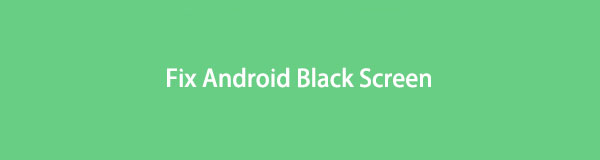
第 1 部分。 什麼是 Android 黑屏死機以及為什麼會發生
Android黑屏死機往往是少數Android用戶的問題。 多年來,這一直是個麻煩,並且一直困擾著人們在 Android 世界中的生活。 但請注意,此問題與無法開機的手機不同。 您正在經歷黑屏死機的一些跡像是; 您的手機經常死機、自行重啟、電池電量迅速耗盡、行為異常等。
那麼為什麼它首先會發生呢? 您不應該對此掉以輕心,因為這可能意味著您的手機存在嚴重問題。 如果處理不當,可能會導致更大的問題。 原因通常包括嚴重的系統錯誤、與您的手機不兼容的應用程序以及損壞的緩存文件。 或者也可能是由於 LCD 連接器鬆動、過度充電或手機過熱造成的。
鑑於此,我們收集了最簡單但最優秀的方法來幫助您解決這個問題。
修復凍結,崩潰,黑屏或屏幕鎖定的Android系統,使其正常或從損壞的Android手機或SD卡中恢復數據。
- 解決您的Android禁用問題,並從手機中恢復數據。
- 從損壞的android設備或存儲卡中提取聯繫人,消息,WhatsApp,照片等。
- 提供Android手機和SD卡數據。
第 2 部分。 如何修復 Android 黑屏死機
您可以通過 4 種簡單的方法修復 Android 黑屏死機。 通過充電、重新啟動、將其置於恢復模式以及使用第三方工具 FoneLab Broken Android Data Extraction。 在下面了解有關它們的更多信息。
方法 1. 為您的 Android 手機充電
當您的 Android 手機已經完全耗盡時,您可以執行此方法。 等待它自行關閉,然後再充電。 確保將其插入功能正常的充電器。 電池充滿電後,重新啟動手機,看看它是否可以工作。 這種充電方法可能會修復您的 Android 手機上的嚴重系統錯誤。

方法 2. 重啟安卓手機
當Android手機出現故障時,您可以做的第一件事就是重啟。 這種方法可以解決幾個系統問題。 我們將為您提供使用 Home 按鈕和沒有 Home 按鈕的 Android 手機強制重啟 Android 手機的說明。
通過使用主頁按鈕重新啟動 Android 手機來修復 Android 黑屏死機的步驟:
步驟 1關閉你的安卓手機。
步驟 2按住 強大能力 按鈕, 調高音量 按鈕,和 首頁 按鈕。 然後等待它重新啟動。
通過在沒有主頁按鈕的情況下重新啟動 Android 手機來修復 Android 黑屏死機的步驟:
步驟 17 秒或更長時間,同時按下 強大能力 按鈕和 音量減小 Android 手機側面的鍵。
步驟 2等到您的設備重新啟動。 然後將出現您手機品牌的徽標。
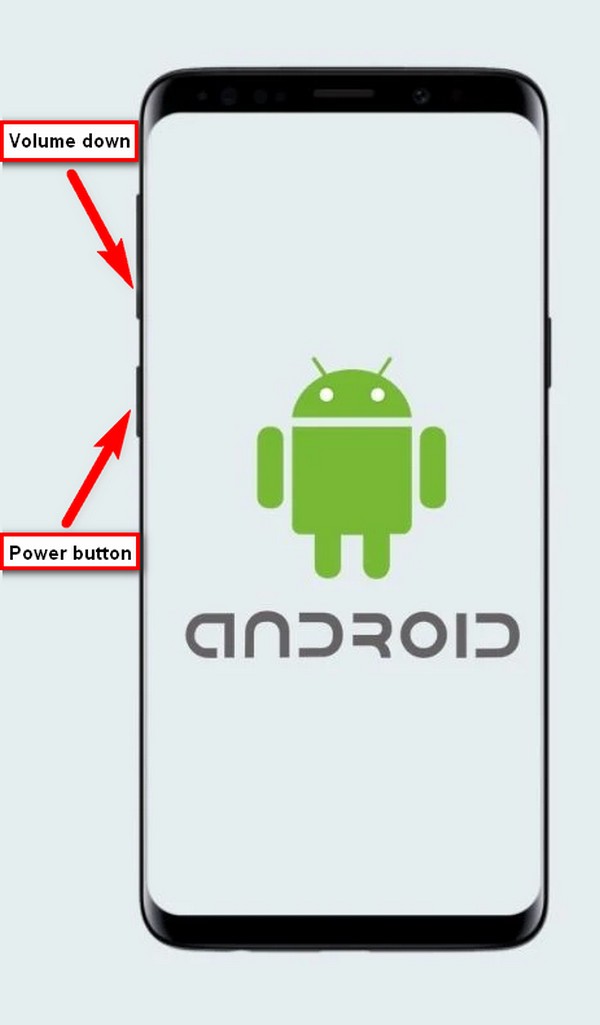
方法 3. Android 上的恢復模式
您可以嘗試做的下一件事是使用恢復模式修復 Android 手機黑屏。 此模式可以解決軟件故障、不斷崩潰的應用程序等等。
按照說明使用恢復模式解決黑屏死機問題:
步驟 1首先,關閉您的 Android 手機。 然後打 調高音量 關鍵和 強大能力 同時鍵。 看到手機徽標後立即釋放所有這些。 等待片刻,直到出現恢復屏幕。
步驟 2在恢復屏幕上,您將看到一個選項列表。 使用提高音量鍵向下滑動,直到到達擦除緩存分區。 要選擇它,請按 強大能力 按鈕。 此選項會刪除您不需要的臨時文件。 因此,它可以清理並加速您的手機,解決各種問題。
步驟 3在下一步中選擇是以確認您的決定。 完成後,選擇 現在重新啟動系統 重啟手機的選項。
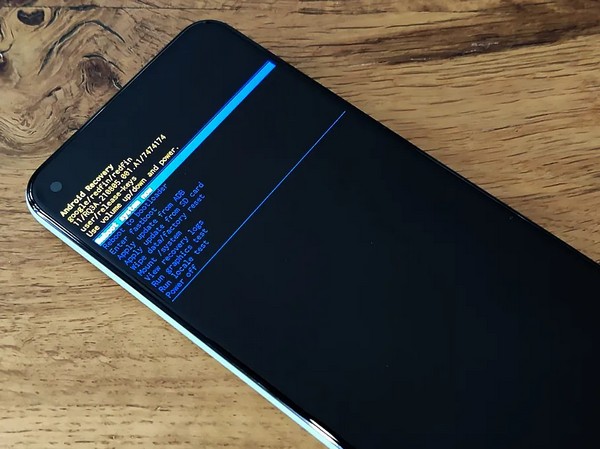
方法 4. FoneLab 破解 Android 數據提取
如果以上方法都不能在你的安卓手機上運行,你需要第三方軟件的幫助, FoneLab損壞的Android手機數據提取. 該軟件是Android故障排除的專家。 它可以解決各種問題,例如Android屏幕黑屏、手機死機、屏幕鎖定等。
修復凍結,崩潰,黑屏或屏幕鎖定的Android系統,使其正常或從損壞的Android手機或SD卡中恢復數據。
- 解決您的Android禁用問題,並從手機中恢復數據。
- 從損壞的android設備或存儲卡中提取聯繫人,消息,WhatsApp,照片等。
- 提供Android手機和SD卡數據。
遵循以下步驟使用 FoneLab Broken Android Data Extraction 修復黑屏死機:
步驟 1瀏覽 FoneLab損壞的Android手機數據提取 官方網站。 找到免費下載按鈕,然後單擊它以將文件安裝程序保存到您的設備。 下載後,打開它,安裝過程將開始。 之後啟動該程序以使其在您的計算機上運行。
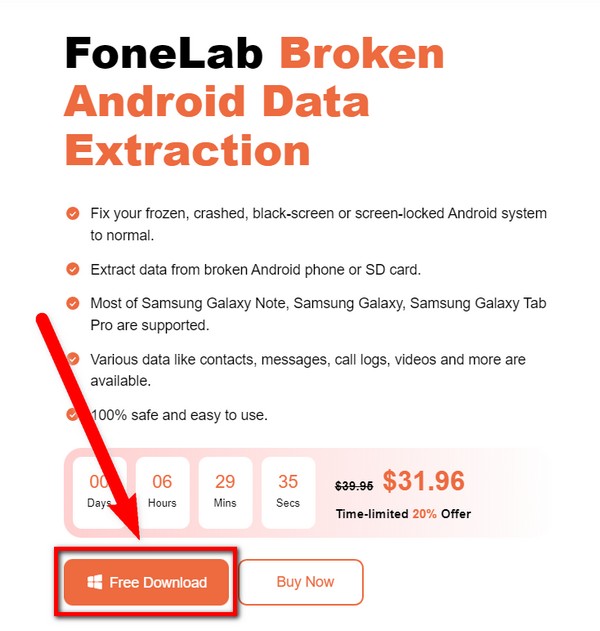
步驟 2您將在軟件的主界面上看到三個選項。 選擇 破碎的Android數據提取 在右上角。
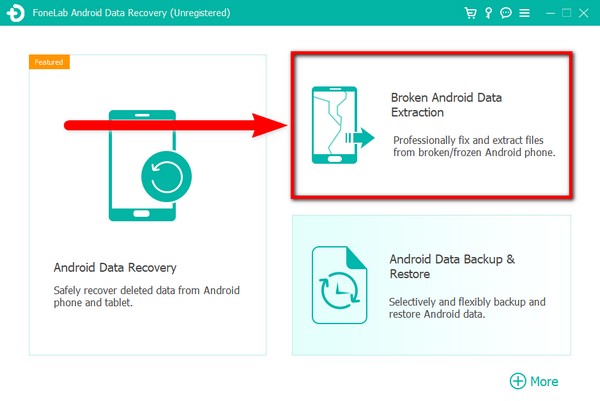
步驟 3使用 USB 線將您的 Android 手機連接到您的計算機。 由於您的設備一直處於黑屏狀態,請點擊 開始 FoneLab Broken Android Data Extraction 界面左側的按鈕。
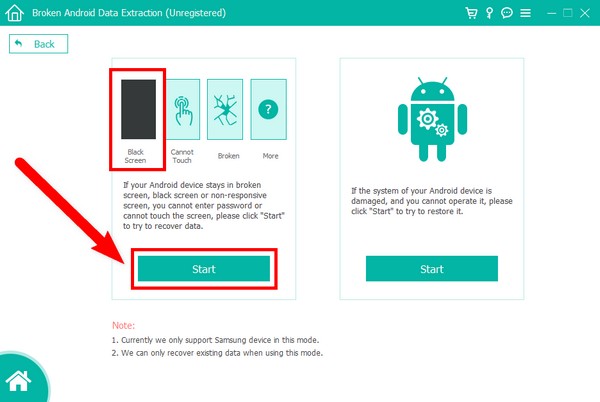
步驟 4尋找您的 設備名稱 和 設備模型 在選項列表中。 確保匹配它們以避免更多問題。 另外,請注意列表是有限的,因此如果您的不包括在內,您可以在列表中沒有我的設備選項中填寫您的設備信息。 然後點擊 確認 後。
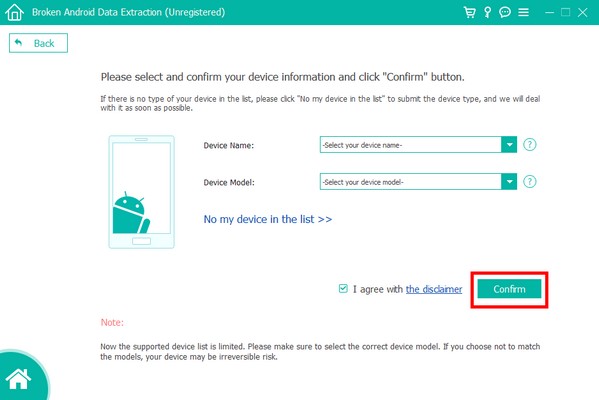
步驟 5為了讓您進入下載模式,您可以按照屏幕上的說明進行操作。 仔細做,最後,點擊 開始 解決安卓手機黑屏問題。
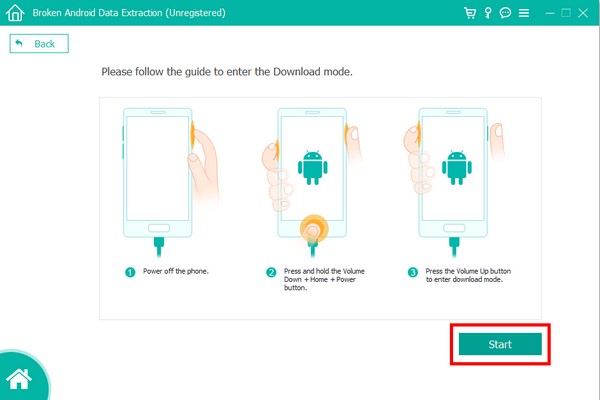
第 3 部分。有關 Android 黑屏死機的常見問題解答
1. 為什麼我的安卓手機一打開遊戲就黑屏?
有可能是因為您的Android手機上有大量緩存,導致它變慢或出現故障。 或者遊戲太大,你的手機不能流暢運行了。 刪除緩存可能會幫助您使用恢復模式解決此問題。 您可以轉到上面的文章以獲得簡單的指導。
2. FoneLab Android Data Extraction 能否修復黑屏死機問題而不會丟失數據?
是的,它可以。 FoneLab損壞的Android手機數據提取 能夠在不丟失數據的情況下解決多個系統問題。 此外,如果您在嘗試其他方法時不小心刪除了文件,它甚至可以恢復您的文件。
3. 除了安卓黑屏死機,recovery模式還能做什麼?
除了修復黑屏死機問題外,Android 的恢復模式還具有重啟手機、恢復出廠設置、查看恢復日誌等功能。 這些選項中的每一個都可以解決您的 Android 手機上的各種問題。
如果本文能夠幫助您,請將我們提供的方法分享給您的朋友和任何可能需要它的人。
修復凍結,崩潰,黑屏或屏幕鎖定的Android系統,使其正常或從損壞的Android手機或SD卡中恢復數據。
- 解決您的Android禁用問題,並從手機中恢復數據。
- 從損壞的android設備或存儲卡中提取聯繫人,消息,WhatsApp,照片等。
- 提供Android手機和SD卡數據。

